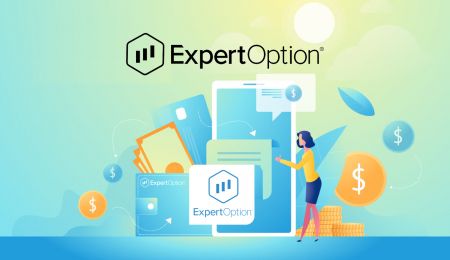Hvernig á að opna reikning og leggja inn peninga hjá ExpertOption
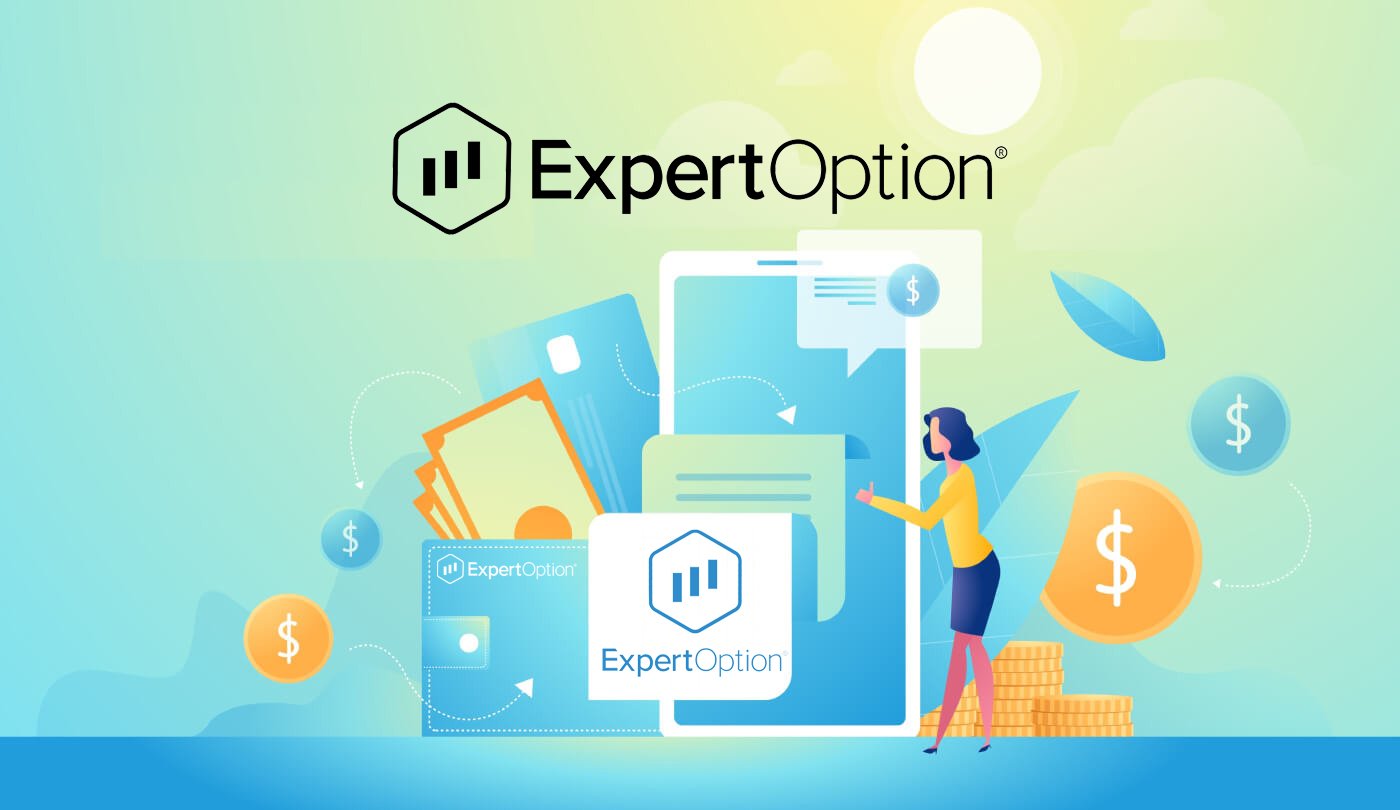
Hvernig á að opna reikning í ExpertOption
Byrjaðu viðskiptaviðmótið með 1 smelli
Skráning á pallinn er einfalt ferli sem samanstendur af örfáum smellum. Til að opna viðskiptaviðmótið með 1 smelli, smelltu á hnappinn „Prófaðu ókeypis kynningu“.

Þetta mun fara með þig á kynningarviðskiptasíðuna til að hefja viðskipti með $10.000 á kynningarreikningi

. Til að halda áfram að nota reikninginn, vistaðu viðskiptaniðurstöður og getur átt viðskipti á raunverulegum reikningi. Smelltu á „Opna alvöru reikning“ til að búa til ExpertOption reikning.

Það eru þrír valkostir í boði: að skrá þig með netfanginu þínu, Facebook reikningi eða Google reikningi eins og hér að neðan. Allt sem þú þarft er að velja viðeigandi aðferð og búa til lykilorð.
Hvernig á að opna reikning með tölvupósti
1. Þú getur skráð þig fyrir reikning á pallinum með því að smella á " Raunverulegur reikningur " hnappinn í efra hægra horninu.

2. Til að skrá þig þarftu að fylla út allar nauðsynlegar upplýsingar og smella á "Opna Account"
- Sláðu inn gilt netfang.
- Búðu til sterkt lykilorð.
- Þú þarft líka að lesa "Skilmálar og skilyrði" og athuga það.

Til hamingju! Þú hefur skráð þig. Til að hefja viðskipti í beinni þarftu að fjárfesta á reikningnum þínum (Lágmarksinnborgun er 10 USD).
Hvernig á að leggja inn í ExpertOption

Sláðu inn kortagögnin og smelltu á "Bæta við fé ..."

Nú geturðu átt viðskipti á alvöru reikningi eftir að hafa lagt inn.
Ef þú vilt nota Demo Account, smelltu á "RAUNA REIKNING" og veldu "DEMO ACCOUNT" til að hefja viðskipti með $10.000 á Demo Account. Sýningarreikningur er tæki fyrir þig til að kynnast vettvangnum, æfa viðskiptakunnáttu þína á mismunandi eignum og prófa nýja vélfræði á rauntímakorti án áhættu.

Að lokum hefurðu aðgang að tölvupóstinum þínum, ExpertOption mun senda þér staðfestingarpóst. Smelltu á hnappinn í þeim pósti til að virkja reikninginn þinn. Svo þú munt klára að skrá þig og virkja reikninginn þinn.

Hvernig á að opna reikning með Facebook reikningi
Einnig hefurðu möguleika á að opna reikninginn þinn með Facebook reikningi og þú getur gert það í örfáum einföldum skrefum:
1. Hakaðu við "Skilmálar og skilyrði" og smelltu á Facebook hnappinn

2. Facebook innskráningargluggi opnast, þar sem þú þarft til að slá inn netfangið þitt sem þú notaðir til að skrá þig inn á Facebook
3. Sláðu inn lykilorðið af Facebook reikningnum þínum
4. Smelltu á „Innskrá“

Þegar þú hefur smellt á „Innskráning“ hnappinn biður ExpertOption um aðgang að: Nafnið þitt og prófílmynd og netfang. Smelltu á "Halda áfram..."

Eftir það verður þér sjálfkrafa vísað á ExpertOption vettvang.
Hvernig á að opna reikning með Google reikningi
1. Til að skrá þig með Google reikningi, Athugaðu "Skilmálar og skilyrði" og smelltu á samsvarandi hnapp á skráningareyðublaðinu.

2. Í nýopnuðum glugganum skaltu slá inn símanúmerið þitt eða netfangið þitt og smella á "Næsta".

3. Sláðu síðan inn lykilorðið fyrir Google reikninginn þinn og smelltu á „Næsta“.

Eftir það skaltu fylgja leiðbeiningunum sem sendar voru frá þjónustunni á netfangið þitt.
Opnaðu reikning á ExpertOption iOS appinu
Ef þú ert með iOS farsíma þarftu að hlaða niður opinberu ExpertOption farsímaforritinu frá App Store eða hér . Leitaðu einfaldlega að "ExpertOption - Mobile Trading" appinu og halaðu því niður á iPhone eða iPad.Farsímaútgáfan af viðskiptavettvangnum er nákvæmlega sú sama og vefútgáfan af honum. Þar af leiðandi verða engin vandamál með viðskipti og millifærslu fjármuna.

Eftir það, opnaðu ExpertOption appið, þú munt sjá viðskiptavettvanginn, smelltu á „Kaupa“ eða „Selja“ til að spá fyrir um hvert línuritið mun fara.

Nú geturðu haldið áfram að eiga viðskipti með $10.000 á kynningarreikningi.

Þú getur líka opnað reikning á iOS farsímavettvangi með því að smella á „Raunverulegur reikningur“

- Sláðu inn gilt netfang.
- Búðu til sterkt lykilorð.
- Þú þarft líka að samþykkja "skilmála"
- Smelltu á "Búa til reikning"

Til hamingju! Þú hefur skráð þig með góðum árangri, nú geturðu lagt inn og byrjað að eiga viðskipti með alvöru reikning

Opnaðu reikning á ExpertOption Android appinu
Ef þú ert með Android farsíma þarftu að hlaða niður opinberu ExpertOption farsímaforritinu frá Google Play eða hér . Leitaðu einfaldlega að „ExpertOption - Mobile Trading“ appinu og halaðu því niður í tækið þitt.
Farsímaútgáfan af viðskiptavettvangnum er nákvæmlega sú sama og vefútgáfan af honum. Þar af leiðandi verða engin vandamál með viðskipti og millifærslu fjármuna. Þar að auki er ExpertOption viðskiptaapp fyrir Android talið vera besta appið fyrir viðskipti á netinu. Þannig hefur það háa einkunn í versluninni.

Eftir það, opnaðu ExpertOption appið, þú munt sjá viðskiptavettvanginn, smelltu á „Kaupa“ eða „Selja“ til að spá fyrir um hvert línuritið mun fara.

Nú geturðu haldið áfram að eiga viðskipti með $10.000 á kynningarreikningi.

Þú getur líka opnað reikning á Android farsímakerfinu með því að smella á „DEMO BALANCE“ og smelltu síðan á „Open real account“

- Sláðu inn gilt netfang.
- Búðu til sterkt lykilorð.
- Þú þarft líka að samþykkja "skilmála"
- Smelltu á "Búa til reikning"

Til hamingju! Þú hefur skráð þig með góðum árangri, nú geturðu lagt inn og byrjað að versla með alvöru reikningi

Opnaðu ExpertOption reikning í farsímavefútgáfu
Ef þú vilt eiga viðskipti á farsímaútgáfunni af ExpertOption viðskiptavettvangi geturðu auðveldlega gert það. Í upphafi skaltu opna vafrann þinn á farsímanum þínum. Eftir það, leitaðu að " expertoption.com " og farðu á opinberu vefsíðu miðlarans.
Smelltu á "Real account" hnappinn í efra hægra horninu.

Í þessu skrefi sláum við enn inn gögnin: netfang, lykilorð, samþykkjum "skilmála og skilyrði" og smellum á "Opna reikning"

Til hamingju! Þú hefur skráð þig með góðum árangri, Nú geturðu lagt inn og byrjað að eiga viðskipti með alvöru reikning

. Farsímaútgáfan af viðskiptavettvanginum er nákvæmlega sú sama og venjuleg vefútgáfa af honum. Þar af leiðandi verða engin vandamál með viðskipti og millifærslu fjármuna.
Eða þú vilt eiga viðskipti með kynningarreikningi í fyrsta lagi, til að gera það með því að smella á valmyndartáknið Smelltu á " Versla

"

Skiptu um reikninga úr raunverulegum reikningi yfir

í kynningarreikning. Þú munt hafa $10.000 á kynningarreikningi.

Algengar spurningar (algengar spurningar)
Er til kynningarreikningur?
Við bjóðum þér að nota kynningarreikning með stöðunni 10 000 sýndarfé til að geta metið ávinninginn af viðskiptavettvanginum.
Hversu mikið get ég þénað á æfingareikningnum?
Þú getur ekki tekið neinn hagnað af viðskiptum sem þú klárar á æfingareikningnum. Þú færð sýndarfé og gerir sýndarviðskipti. Það er eingöngu ætlað til þjálfunar. Til að eiga viðskipti með raunverulegum peningum þarftu að leggja inn á raunverulegan reikning.
Hvernig skipti ég á milli æfingareikningsins og alvörureikningsins?
Til að skipta á milli reikninga, smelltu á stöðuna þína efst í miðju horninu. Gakktu úr skugga um að þú sért í kauphöllinni. Spjaldið sem opnast sýnir alla reikningana þína: alvöru reikninginn þinn og æfingareikninginn þinn. Smelltu á reikning til að gera hann virkan svo þú getir notað hann til viðskipta.
Hvernig á að leggja inn peninga hjá ExpertOption
Hvernig legg ég inn?
Þér er velkomið að leggja inn með debet- eða kreditkorti (VISA, MasterCard), Internet Banking, e-veski eins og Perfect Money, Skrill, WebMoney... eða Crypto.Lágmarks innborgun er 10 USD. Ef bankareikningurinn þinn er í öðrum gjaldmiðli verður fjármunum sjálfkrafa breytt.
Margir kaupmenn okkar kjósa að nota rafrænar greiðslur í stað bankakorta vegna þess að það er fljótlegra að taka út.
Og við höfum góðar fréttir fyrir þig: Við rukkum engin gjöld þegar þú leggur inn.
Bankakort (VISA/MasterCard)
1. Farðu á ExpertOption.com vefsíðu eða farsímaforrit.2. Skráðu þig inn á viðskiptareikninginn þinn.
3. Smelltu á "Fjármál" í valmyndinni í vinstra efra horninu og smelltu á "Innborgun".

4. Það eru nokkrar leiðir til að leggja inn á reikninginn þinn, þú getur lagt inn með hvaða debet- og kreditkorti sem er. Kortið verður að vera gilt og skráð á þínu nafni og styðja alþjóðleg viðskipti á netinu. veldu "VISA / MasterCard".

5. Þú getur slegið inn innborgunarupphæð handvirkt eða valið eina af listanum.

6. Kerfið gæti boðið þér innborgunarbónus, nýttu þér bónusinn til að auka innborgunina. Eftir það, smelltu á "ÁFRAM".

5. Þér verður vísað á nýja síðu þar sem þú verður beðinn um að slá inn kortanúmer, nafn korthafa og CVV.

CVV eða СVС númerið er þriggja stafa kóði sem er notaður sem öryggisþáttur við viðskipti á netinu. Það er skrifað á undirskriftarlínuna aftan á kortinu þínu. Það lítur út eins og hér að neðan.

Til að ljúka viðskiptum, ýttu á "Bæta við fé ..." hnappinn.

Ef viðskiptum þínum hefur verið lokið mun staðfestingargluggi birtast og fjármunir þínir verða lagðir inn á reikninginn þinn samstundis.

Netbanki
1. Farðu á ExpertOption.com vefsíðu eða farsímaforrit.2. Skráðu þig inn á viðskiptareikninginn þinn.
3. Smelltu á "Fjármál" í valmyndinni í vinstra efra horninu og smelltu á "Innborgun".

4. Veldu "Banks of...".

5. Þú getur slegið inn innborgunarupphæð handvirkt eða valið eina af listanum.

6. Kerfið gæti boðið þér innborgunarbónus, nýttu þér bónusinn til að auka innborgunina. Eftir það, smelltu á "ÁFRAM".

5. Þér verður vísað á nýja síðu þar sem þú þarft að velja banka.

Sláðu inn nauðsynleg gögn til að leggja peninga inn á ExpertOption frá bankanum þínum.

Ef viðskiptum þínum hefur verið lokið með góðum árangri,

Rafgreiðslur
1. Farðu á ExpertOption.com vefsíðu eða farsímaforrit.2. Skráðu þig inn á viðskiptareikninginn þinn.
3. Smelltu á "Fjármál" í valmyndinni í vinstra efra horninu og smelltu á "Innborgun".
 4. Veldu "WebMoney" sem dæmi.
4. Veldu "WebMoney" sem dæmi.

5. Þú getur slegið inn innborgunarupphæð handvirkt eða valið eina af listanum.

6. Kerfið gæti boðið þér innborgunarbónus, nýttu þér bónusinn til að auka innborgunina. Eftir það, smelltu á "ÁFRAM".
 5. Þér verður vísað á nýja síðu þar sem þú þarft að slá inn nauðsynleg gögn til að leggja peninga inn á ExpertOption.
5. Þér verður vísað á nýja síðu þar sem þú þarft að slá inn nauðsynleg gögn til að leggja peninga inn á ExpertOption.

Ef viðskiptum þínum hefur verið lokið mun staðfestingargluggi birtast og fjármunir þínir verða lagðir inn á reikninginn þinn samstundis.

Crypto
1. Farðu á ExpertOption.com vefsíðu eða farsímaforrit.2. Skráðu þig inn á viðskiptareikninginn þinn.
3. Smelltu á "Fjármál" í valmyndinni í vinstra efra horninu og smelltu á "Innborgun".
 4. Veldu "Crypto" eða "Binance Pay".
4. Veldu "Crypto" eða "Binance Pay".

5. Þú getur slegið inn innborgunarupphæð handvirkt eða valið eina af listanum.

6. Kerfið gæti boðið þér innborgunarbónus, nýttu þér bónusinn til að auka innborgunina. Eftir það, smelltu á "ÁFRAM".

5. Þér verður vísað á nýja síðu þar sem þú getur fengið heimilisfangið og sent nákvæmlega dulmálið á það heimilisfang.

Greiðslu þinni verður lokið þegar hún hefur verið staðfest af netinu. Staðfestingartími getur verið breytilegur og fer eftir því hvaða gjaldi er greitt.
Hærri staða - meiri forréttindi
| Ör | Basic | Silfur | Gull | Platínu | Einkarétt |
| Fyrir þá sem kjósa létta byrjun. Uppfærðu í hærri stöðu þegar tilbúið |
Fyrir þá sem kjósa létta byrjun. Uppfærðu í hærri stöðu þegar tilbúið | Meirihluti viðskiptavina okkar byrjar með silfurreikning. Ókeypis ráðgjöf innifalin | Snjallar fjárfestingar byrja með Gullreikningi. Fáðu sem mest út úr reikningnum þínum með forréttindaeiginleikum | Besta sérfræðiþekking okkar og einkarekna reikningsstjórnun fyrir alvarlega fjárfesta | Spyrðu reikningsstjórann þinn um frekari upplýsingar |
|
frá $10
|
frá $50
|
frá $500
|
frá $2.500
|
frá $5.000
|
Aðeins boð |
Tegundir reikninga
| Ör | Basic | Silfur | Gull | Platínu | Einkarétt | |
|
Fræðsluefni
|
||||||
|
Daglegar markaðsumsagnir og fjármálarannsóknir
|
||||||
|
Afturköllun í forgangi
|
||||||
|
Hámarksfjöldi opinna tilboða samtímis
|
10
|
10 | 15 | 30 | engin takmörk | engin takmörk |
|
Hámarksupphæð samnings
|
$10
|
$25 | $250 | $1000 | $2.000 | $3.000 |
|
Aukinn eignahagnaður
|
0
|
0 | 0 | allt að 2% | allt að 4% | allt að 6% |